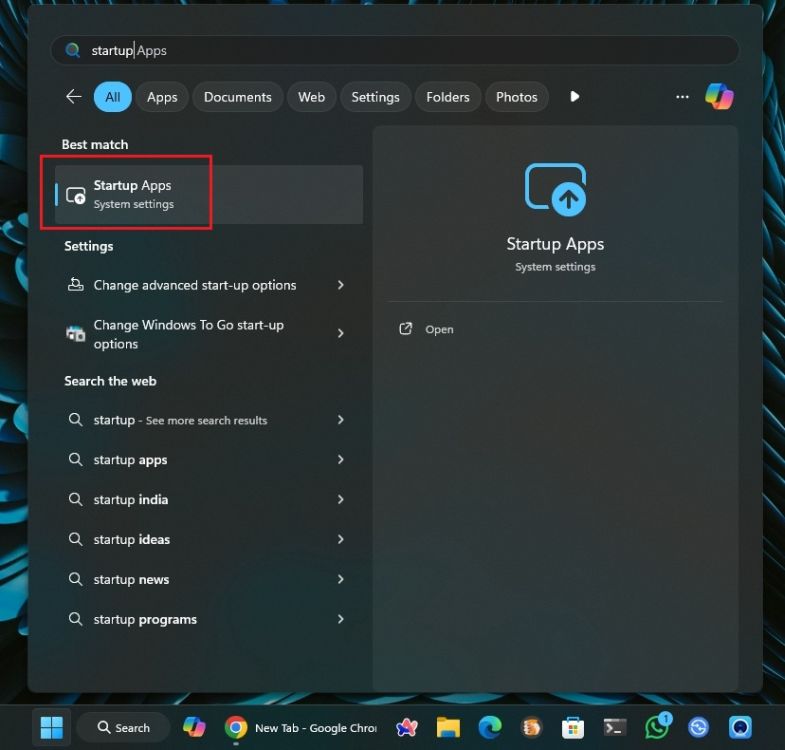
Um die Effizienz von Windows 10 oder 11 zu steigern, ist es ratsam, den automatischen Start von Anwendungen beim Hochfahren des Computers zu unterbinden. Dies führt zu einer schnelleren Startzeit und stellt sicher, dass der PC direkt nach der Anmeldung einsatzbereit ist. Der gleichzeitige Start mehrerer Anwendungen beim Systemstart ist ineffizient. In diesem Artikel finden Sie eine detaillierte Anleitung, wie Sie den automatischen Start von Anwendungen verhindern können.
Verhindern des automatischen App-Starts unter Windows 11
Es gibt zwei Methoden, um zu steuern, welche Anwendungen beim Hochfahren von Windows 11 automatisch gestartet werden.
Nutzung der Windows-Einstellungen
- Öffnen Sie das Startmenü und geben Sie „Startprogramme“ ein. Wählen Sie den Eintrag „Startprogramme“ aus den Suchergebnissen aus.
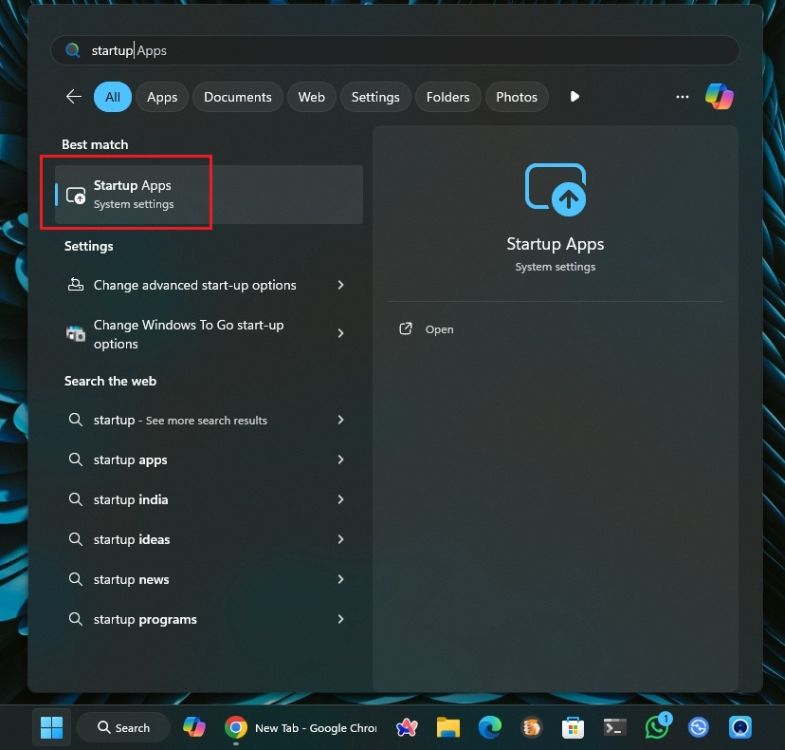
- Es erscheint eine Übersicht aller Autostart-Anwendungen. Hier können Sie unnötige Programme deaktivieren, indem Sie den jeweiligen Schalter auf „Aus“ stellen.
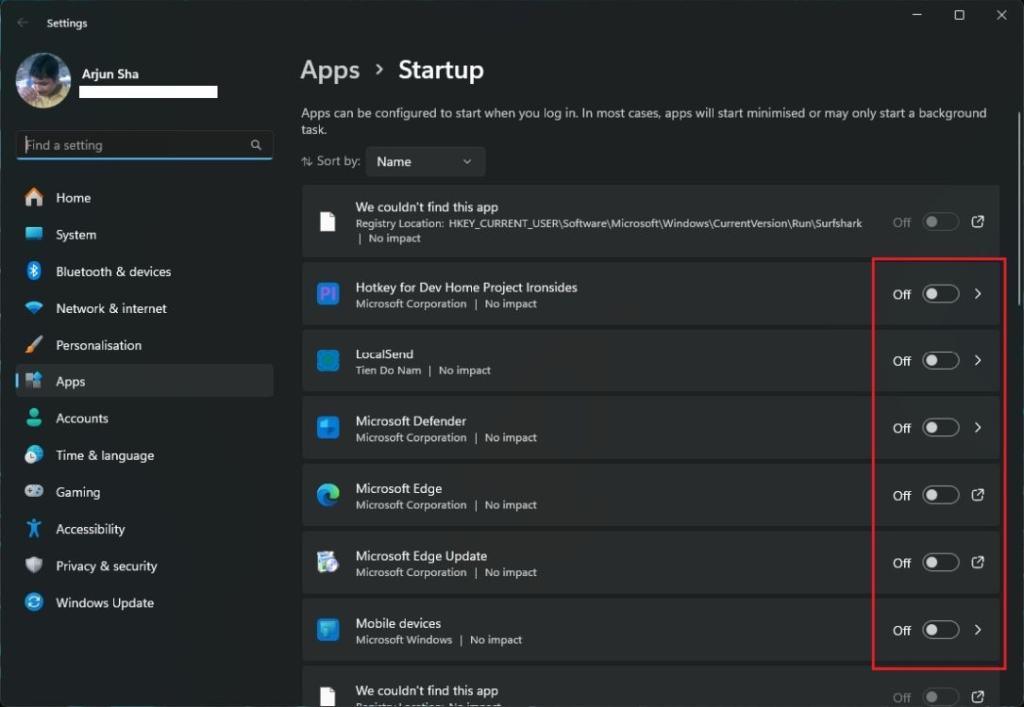
Nutzung des Task-Managers
- Klicken Sie mit der rechten Maustaste auf die Taskleiste und wählen Sie „Task-Manager“. Alternativ können Sie die Tastenkombination Strg + Umschalt + Esc verwenden, um den Task-Manager zu öffnen.
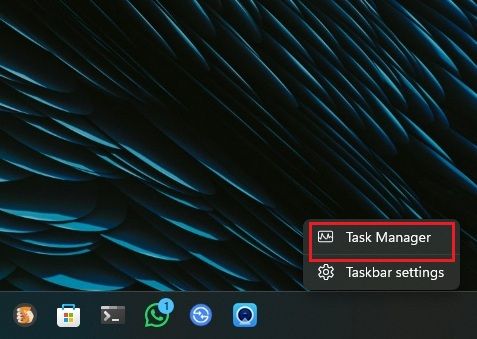
- Wählen Sie den Reiter „Autostart“, wo Sie eine Liste aller Programme sehen. Markieren Sie eine Anwendung und klicken Sie auf die Option „Deaktivieren“, um zu verhindern, dass diese beim Start geöffnet wird.
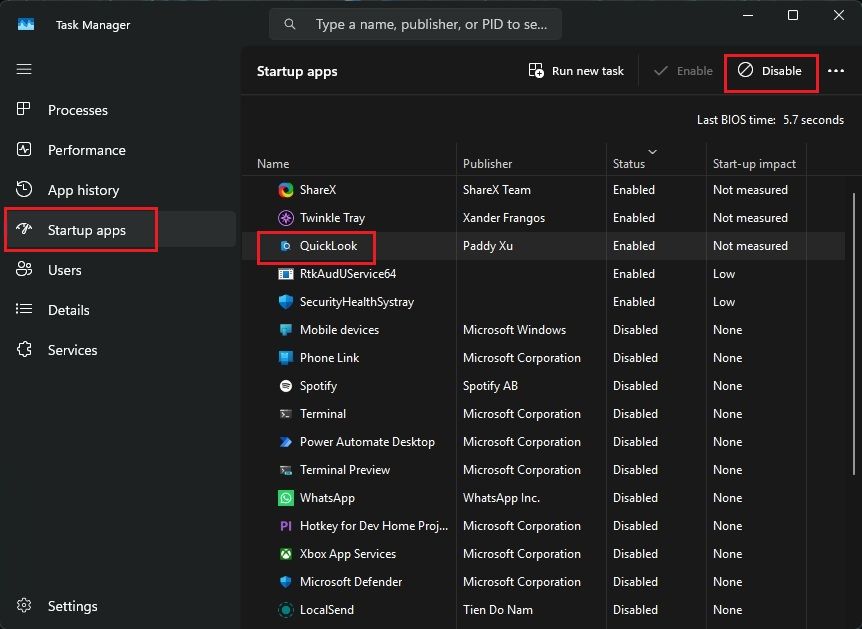
Verhindern des automatischen App-Starts unter Windows 10
Auch unter Windows 10 können Sie den automatischen Start von Anwendungen beim Hochfahren des Computers deaktivieren.
Nutzung der Windows-Einstellungen
- Um zu verhindern, dass Anwendungen beim Start unter Windows 10 geöffnet werden, öffnen Sie das Startmenü und geben Sie „Startprogramme“ ein. Wählen Sie „Startprogramme“ aus den Suchergebnissen aus.
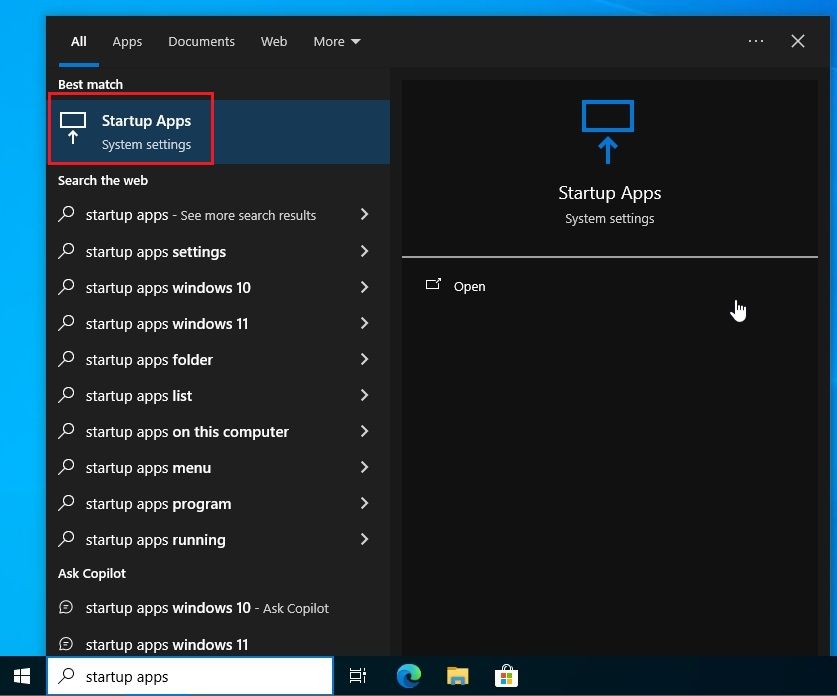
- Deaktivieren Sie den Schalter neben den Anwendungen, die nicht automatisch gestartet werden sollen.
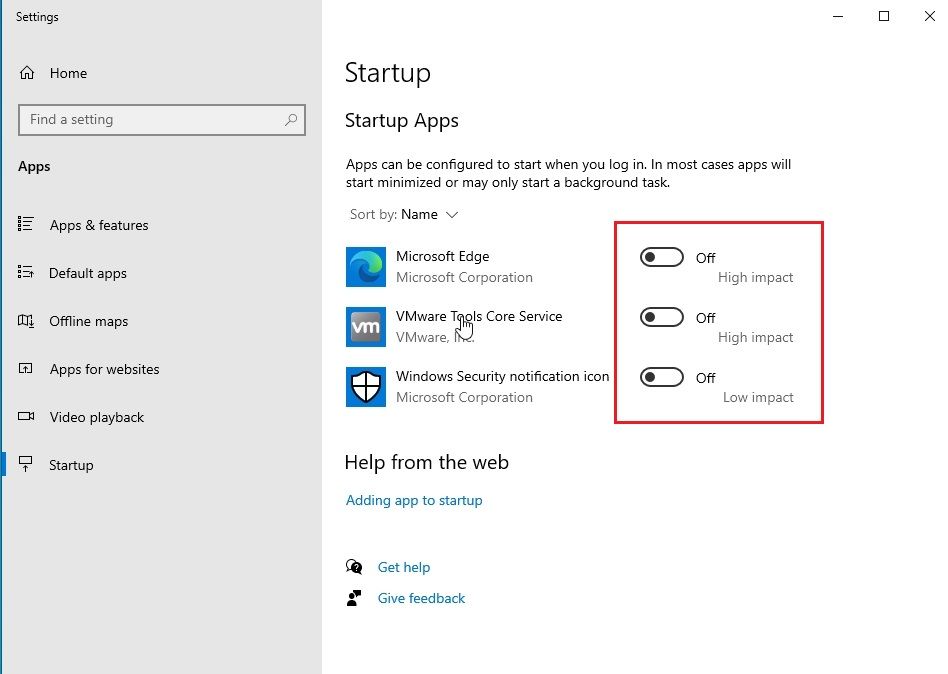
Nutzung des Task-Managers
- Drücken Sie die Tastenkombination Strg + Umschalt + Esc, um den Task-Manager zu öffnen. Alternativ können Sie mit der rechten Maustaste auf die Taskleiste klicken und „Task-Manager“ auswählen.
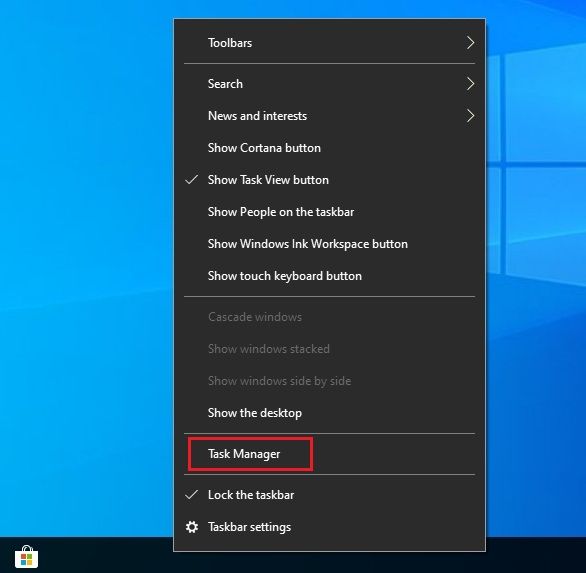
- Wechseln Sie zum Reiter „Autostart“, klicken Sie mit der rechten Maustaste auf eine Anwendung und wählen Sie „Deaktivieren“ aus dem Kontextmenü.
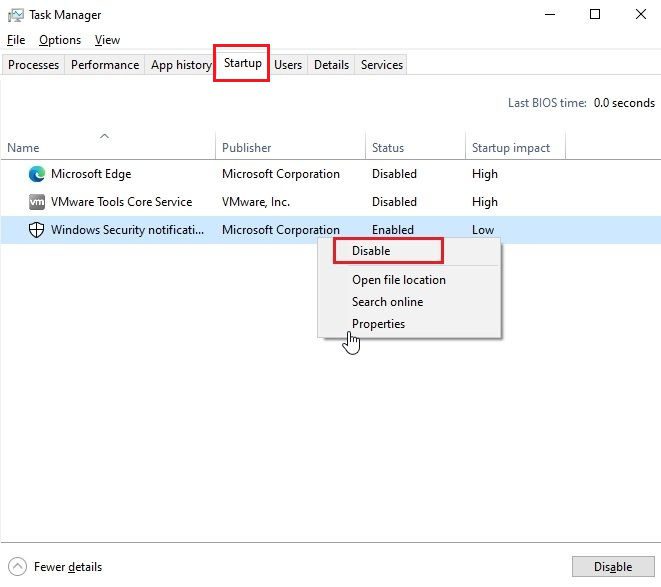
So können Sie verhindern, dass Anwendungen beim Systemstart unter Windows 11 und 10 automatisch geöffnet werden. Wenn Sie nach weiteren Möglichkeiten suchen, um Ihren Windows-PC zu beschleunigen, finden Sie einen speziellen Leitfaden dazu. Sollten Sie auf Schwierigkeiten stoßen, hinterlassen Sie uns einen Kommentar.
Zusammenfassung: In diesem Artikel haben wir die Methoden erläutert, um zu verhindern, dass Anwendungen beim Systemstart von Windows 10 und 11 automatisch geöffnet werden, um die Systemleistung zu verbessern. Verwenden Sie entweder die integrierten Windows-Einstellungen oder den Task-Manager, um unerwünschte Autostartprogramme zu deaktivieren.